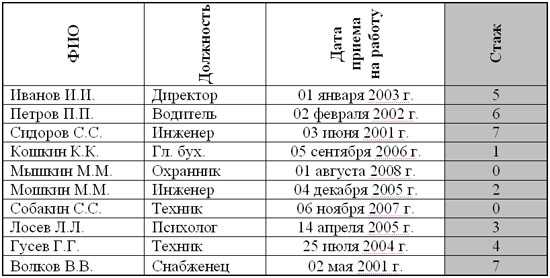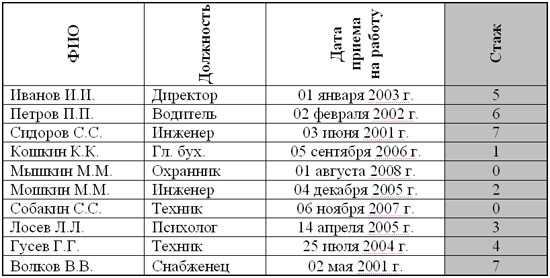
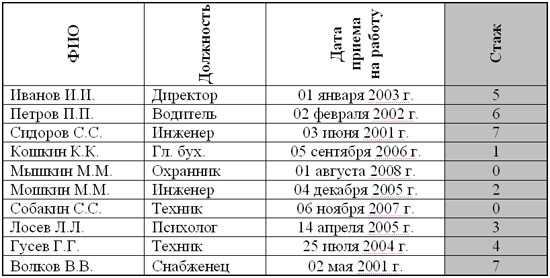
Microsoft Excel предоставляет множество инструментов для работы с данными, включая логические функции. Логические функции позволяют анализировать и обрабатывать информацию на основе условий и критериев.
В Excel доступно большое количество логических функций, включая IF, AND, OR, NOT, TRUE и FALSE. Каждая функция выполняет свою специфическую задачу и может использоваться в сочетании с другими функциями или самостоятельно.
Использование логических функций в Excel может быть полезным при создании формул, фильтрации данных, принятии решений на основе условий и других задачах, связанных с обработкой информации. Знание и понимание работы этих функций поможет вам эффективно использовать возможности Excel и улучшить свою продуктивность.
Что такое логические функции в Microsoft Excel и как ими пользоваться?
Для использования логических функций в Excel необходимо знать основные функции, такие как IF, AND, OR, NOT и т. д. Функция IF позволяет проверять условия и выполнять действия в зависимости от их выполнения. Например, с помощью IF можно проверить, является ли значение ячейки больше определенного числа, и выполнить определенные действия, если это условие истинно.
AND и OR позволяют комбинировать несколько условий. Функция AND проверяет, выполняются ли все указанные условия одновременно, в то время как OR проверяет, выполняется ли хотя бы одно из условий. Еще одна полезная функция — NOT, которая меняет результат проверки условия на противоположный.
При использовании логических функций в Excel важно правильно указывать аргументы и синтаксис. Нужно обратить внимание на закрывающие и открывающие скобки, использовать правильные операторы и соблюдать логику выражения. А также можно использовать условное форматирование для выделения данных, которые соответствуют определенным условиям.
Логические функции в Microsoft Excel: общая информация
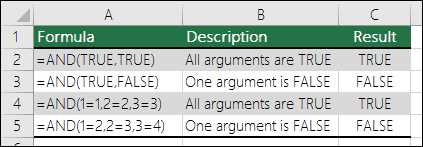
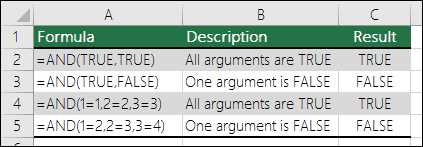
Microsoft Excel предоставляет множество логических функций, которые позволяют выполнять операции с логическими значениями в таблицах и формулах. Логические функции могут быть очень полезными при анализе данных и принятии решений на основе определенных условий.
Одной из наиболее распространенных логических функций в Excel является функция IF, которая выполняет проверку условия и возвращает результат в зависимости от его выполнения. Функция IF часто используется для создания условных выражений, когда нужно выполнить различные действия в зависимости от того, выполняется ли определенное условие или нет.
Кроме функции IF, Excel также предлагает другие логические функции, такие как AND, OR и NOT. Функция AND возвращает TRUE, если все заданные условия выполняются одновременно, в противном случае возвращает FALSE. Функция OR возвращает TRUE, если хотя бы одно из заданных условий выполняется, а функция NOT инвертирует логическое значение, возвращая TRUE, если условие не выполняется, и FALSE, если выполняется.
Логические функции также могут быть использованы для составления сложных условных выражений, комбинируя несколько функций вместе. Например, можно использовать функцию IF в сочетании с функцией AND или OR для создания более сложных проверок условий.
В целом, логические функции в Microsoft Excel предоставляют мощный инструмент для работы с логическими значениями и условиями в таблицах и формулах. Их использование может значительно упростить анализ данных и помочь в принятии решений на основе определенных условий.
Какие логические функции есть в Microsoft Excel?
Microsoft Excel предлагает широкий набор логических функций, которые позволяют анализировать и обрабатывать данные с использованием условий и логических операторов.
Одна из наиболее распространенных логических функций в Excel — это функция «ЕСЛИ». Она позволяет проверить определенное условие, и в зависимости от его истинности выполнить определенное действие или вывести определенное значение. Например, с помощью функции «ЕСЛИ» можно проверить, больше ли значение ячейки A1 значения ячейки B1, и если да, вывести «Да», а если нет — вывести «Нет».
Еще одной полезной логической функцией в Excel является функция «И», которая позволяет проверить, выполняется ли несколько условий одновременно. Например, с помощью функции «И» можно проверить, является ли значение ячейки A1 больше 5 и меньше 10 одновременно. Если оба условия истинны, функция вернет значение «Истина», в противном случае — «Ложь».
Также в Excel есть функция «ИЛИ», которая позволяет проверить только одно из нескольких условий. Например, с помощью функции «ИЛИ» можно проверить, является ли значение ячейки A1 больше 10 или значение ячейки B1 равно «Да». Если хотя бы одно из условий истинно, функция вернет значение «Истина», иначе — «Ложь».
Другие логические функции, доступные в Excel, включают функции «НЕ» (возвращает противоположное значение), «ЕСЛИОШИБКА» (позволяет обработать ошибки), «ЕСЛИСБ» (позволяет проверить наличие значения в списке) и многие другие. Этот широкий набор функций дает пользователю гибкость и возможность анализировать данные в Excel с использованием различных логических операций.
Использование функции IF в Microsoft Excel
Функция IF в Microsoft Excel представляет собой мощный инструмент для выполнения условных операций. С помощью этой функции можно задавать определенные условия и указывать, какие значения должны быть возвращены в зависимости от выполнения или невыполнения этих условий.
Функция IF имеет следующий синтаксис: IF(условие, значение_если_истина, значение_если_ложь). Первый аргумент — условие, которое должно быть проверено. Если условие истинно, то возвращается значение_если_истина, если условие ложно — возвращается значение_если_ложь. В качестве условий могут использоваться сравнения (например, равенство, больше, меньше), логические операции (например, И, ИЛИ, НЕ) и другие функции.
Функция IF может быть использована для различных целей. Она может помочь в принятии решений на основе определенных условий. Например, можно использовать функцию IF для проверки, является ли число положительным или отрицательным, или для определения, имеет ли ячейка определенное значение или пуста. Также функция IF может быть использована для выполнения математических операций в зависимости от условий.
Важно помнить, что функция IF может быть вложенной, то есть использоваться несколько раз внутри других функций IF. Это позволяет строить более сложные условия и выполнять различные действия в зависимости от их выполнения.
В целом, функция IF представляет собой мощный инструмент для работы с условиями и помогает автоматизировать различные операции в Microsoft Excel.
Примеры использования функции IF в Microsoft Excel
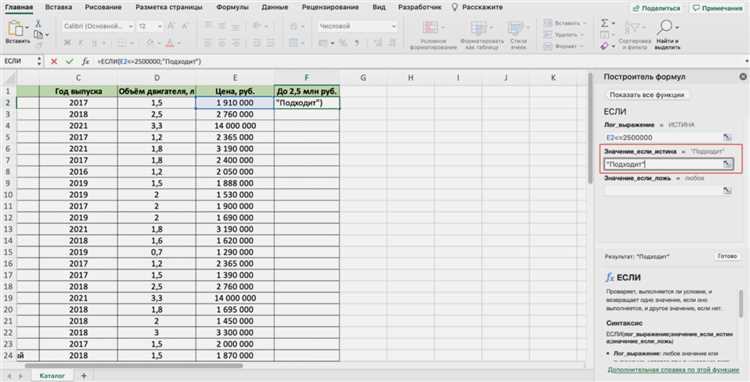
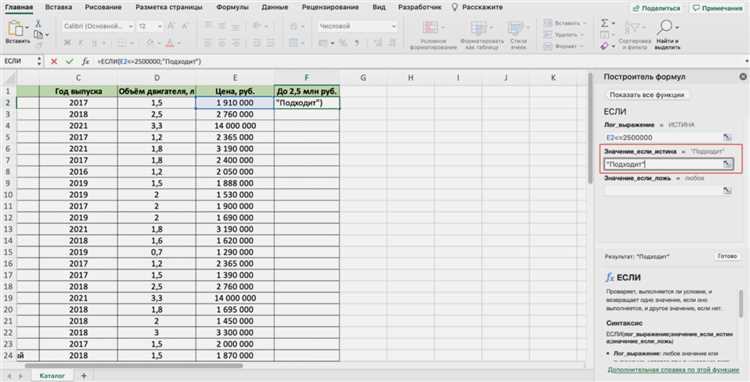
Применение функции IF может быть разнообразным. Например, вы можете использовать функцию IF для проверки значения ячейки и выполнения определенных действий на основе этого значения. Например, если значение в ячейке A1 больше 10, можно вывести текст «Большое значение», а если значение меньше или равно 10, можно вывести текст «Маленькое значение». Для этого можно использовать следующую формулу:
=IF(A1>10, «Большое значение», «Маленькое значение»)
Также можно использовать функцию IF для проверки нескольких условий с помощью операторов сравнения. Например, вы можете проверить, является ли число в ячейке A1 положительным, отрицательным или равным нулю, и вернуть соответствующее значение. Для этого можно использовать следующую формулу:
=IF(A1>0, «Положительное число», IF(A1<0, "Отрицательное число", "Ноль"))
Это простые примеры использования функции IF, но она также может быть применена для более сложных задач, включая вычисление скидок, оценку производительности или формирование отчетов на основе заданных условий. Важно понимать, что функция IF в Microsoft Excel является мощным инструментом, который может значительно упростить работу с данными и автоматизировать процессы в электронных таблицах.
Другие распространенные логические функции в Microsoft Excel
Еще одной распространенной логической функцией является функция OR. Она возвращает значение Истина (TRUE), если хотя бы один аргумент в формуле является истинным. Если все аргументы ложные, функция OR вернет значение Ложь (FALSE). Функция OR можно использовать для создания условий «или» в формулах, что позволяет принимать решения на основе нескольких логических условий.
Кроме того, Excel предлагает функцию NOT, которая инвертирует логическое значение аргумента. Если аргумент функции NOT истинный, то функция вернет значение Ложь (FALSE), а если аргумент ложный, то функция вернет значение Истина (TRUE). Функция NOT позволяет создавать условия «не» в формулах, что дает возможность отбирать данные и применять различные фильтры.
Excel также предлагает функцию IF, которая предоставляет возможность принимать решения на основе логических условий. Функция IF возвращает одно значение, если условие истинно, и другое значение, если условие ложно. Функция IF может быть связана с другими логическими функциями, такими как AND и OR, для создания более сложных условных выражений.
Советы и рекомендации по использованию логических функций в Microsoft Excel
Логические функции в Microsoft Excel представляют собой мощный инструмент, который может быть использован для анализа данных, принятия решений и автоматизации процессов. Вот несколько советов и рекомендаций о том, как наилучшим образом использовать логические функции в Excel.
1. Используйте функцию «ЕСЛИ» для проверки условий:
- Функция «ЕСЛИ» позволяет выполнить определенные действия в зависимости от того, выполняется ли заданное условие или нет.
- Используйте функцию «ЕСЛИ» для создания логических выражений, которые проверяют значения ячеек и возвращают определенные результаты в зависимости от выполнения или невыполнения условий.
- Можно комбинировать несколько функций «ЕСЛИ» для создания более сложных логических выражений.
2. Применяйте функцию «ЛОЖЬ» для отображения определенных значений:
- Функция «ЛОЖЬ» используется для отображения определенного значения, если заданное условие не выполняется.
- Если функция «ЕСЛИ» вернула ложь, вы можете использовать функцию «ЛОЖЬ» для отображения понятных и информативных сообщений или значений.
3. Используйте функцию «И» или «ИЛИ» для комбинирования условий:
- Функция «И» позволяет проверять несколько условий и возвращает значение «ИСТИ», только если все условия истинны.
- Функция «ИЛИ» возвращает значение «ИСТИ», если хотя бы одно из заданных условий истинно.
- Используйте функции «И» или «ИЛИ» для создания более сложных условий внутри функции «ЕСЛИ» или для выполнения других операций, требующих комбинирования условий.
4. Применяйте другие логические функции для специфических задач:
- Microsoft Excel предлагает несколько других логических функций, таких как «НЕ», «ИСТИНА» и «ЛОЖЬ», которые могут быть полезны в различных сценариях.
- Функция «НЕ» меняет логическое значение на противоположное. Например, если условие истинно, функция вернет ложь, и наоборот.
- Функции «ИСТИНА» и «ЛОЖЬ» возвращают соответствующие логические значения. Они могут быть использованы вместо ввода логических значений напрямую в формулу.
Это лишь некоторые примеры того, как использовать логические функции в Microsoft Excel. Комбинируйте их с другими функциями и инструментами Excel, чтобы достичь более точных и эффективных аналитических результатов и автоматизировать свои рабочие процессы.
Вопрос-ответ:
Какие логические функции есть в Microsoft Excel?
В Microsoft Excel есть несколько логических функций, таких как IF, AND, OR, NOT, XOR и т. д.
Как использовать функцию IF для выполнения условного оператора в Excel?
Функция IF в Excel используется для выполнения условных операторов. Например, вы можете использовать ее для проверки, выполняется ли условие, и выполнения различных действий в зависимости от результата проверки.
Как использовать функцию AND для проверки нескольких условий в Excel?
Функция AND в Excel позволяет проверить, выполняются ли все указанные условия. Она возвращает значение TRUE, если все условия истинны, и значение FALSE, если хотя бы одно условие ложно.
Как использовать функцию OR для проверки хотя бы одного из нескольких условий в Excel?
Функция OR в Excel позволяет проверить, выполняется ли хотя бы одно указанное условие. Она возвращает значение TRUE, если хотя бы одно условие истинно, и значение FALSE, если все условия ложны.
Как использовать функцию NOT для инвертирования значения условия в Excel?
Функция NOT в Excel позволяет инвертировать значение условия. Она возвращает значение TRUE, если условие ложно, и значение FALSE, если условие истинно.
Как использовать функцию IF в Excel?
Функция IF позволяет делать условное вычисление в Excel. Синтаксис функции IF выглядит следующим образом: IF(логическое_выражение, значение_если_истина, значение_если_ложь). Например, функция IF(A1>10, «Больше 10», «Меньше или равно 10») проверяет, является ли значение в ячейке A1 больше 10, и если да, возвращает «Больше 10», а если нет, возвращает «Меньше или равно 10».
Как использовать функцию AND в Excel?
Функция AND в Excel позволяет проверять, выполняются ли все заданные условия одновременно. Синтаксис функции AND выглядит следующим образом: AND(логическое_выражение1, логическое_выражение2, …). Например, функция AND(A1>0, B1<10) проверяет, больше ли значение в ячейке A1 нуля и меньше ли значение в ячейке B1 десяти. Если оба условия выполняются, функция возвращает TRUE, в противном случае - FALSE.